大连版(2015)八年级上册信息技术 12.我喜欢的图书--排序与自动筛选 课件(32张幻灯片)
文档属性
| 名称 | 大连版(2015)八年级上册信息技术 12.我喜欢的图书--排序与自动筛选 课件(32张幻灯片) |

|
|
| 格式 | ppt | ||
| 文件大小 | 2.8MB | ||
| 资源类型 | 教案 | ||
| 版本资源 | 大连理工版 | ||
| 科目 | 信息技术(信息科技) | ||
| 更新时间 | 2020-09-21 22:35:27 | ||
图片预览





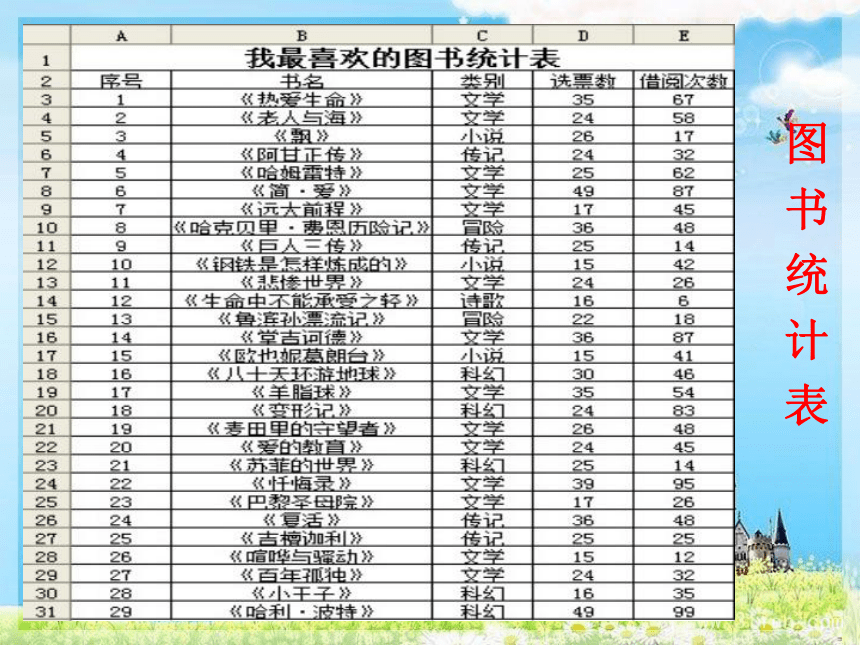





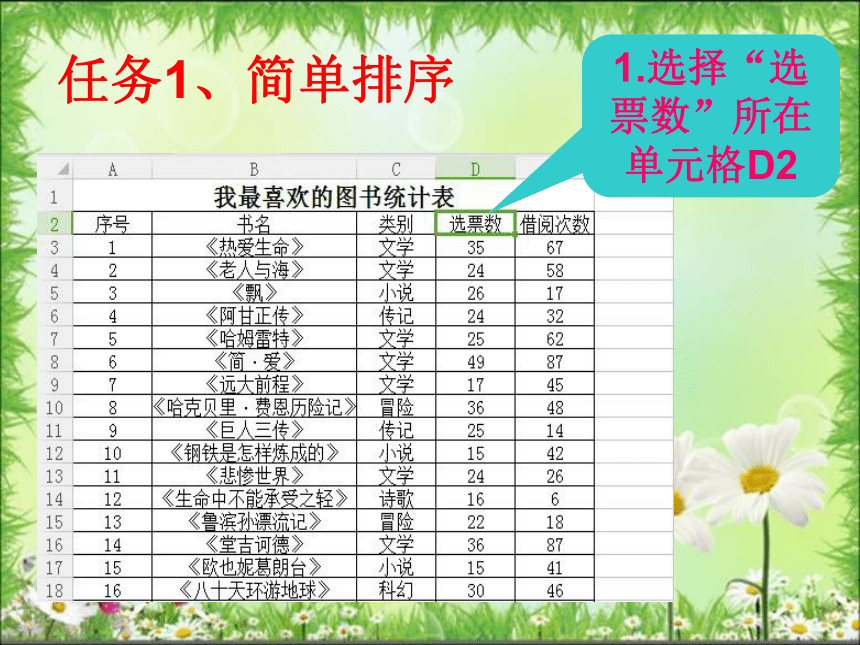
文档简介
我喜欢的图书——排序与自动筛选
学习目标:
学会WPS表格最基本的
数据分析方法:
排序
自动筛选
数据排序:
数据排序是指按一定规则对数据进行整理、排列,为数据的进一步处理作好准备
自动筛选:
快速显示满足条件的数据,同时隐藏不满足条件的数据。
任务筹划:
(1)评选“最受欢迎的图书”——数据排序
(2)评选“最受欢迎科幻类图书”——多关键字排序
(3)筛选散文类图书——数据筛选
图
书
统
计
表
同学们阅读兴趣越来越高,为此 班级组织了一次“我最喜欢的图书”投票活动。根据最终的投票结果,管理员制作了一张记录表,大家一起来评选出最受欢迎的图书吧!
分析活动问题:
如何评选出最受欢迎的图书?
分析结论
最受欢迎的图书一定是选票数最多的图书。
因此第D列“选票数”就是排序的依据,也就是排序的关键字
什么叫排序的关键字?
关键字在Excel中指能表示表格中比较重要的字段
任务(1)简单排序
步骤1:打开素材文件“选票统计表.et”,选择关键字”选票数“所在单元格D2
步骤2:单击“开始”——“排序”下按按钮,选择“自定义排序”
步骤3:设置关键字:主要关键字——选票数,选择“降序”,
步骤4:“列表”选中“有标题行”
步骤5:单击“确定”。
任务1、简单排序
1.选择“选票数”所在单元格D2
2.单击
3.单击
4.设置关键字
5.选中
6.单击
提问:当两本书选票数相等时,如果选出最受欢迎的科幻类图书,怎么办?
2、多关键字排序
步骤1、选择关键字”选票数“所在单元格D2。
步骤2、打开“排序”对话框,设置“主要关
键字”和“次要关键字”
步骤3、单击“确定” 。
多关键字排序
1.设置多关键字
2.选中
3.单击
多关键字排序成果
日积月累
特殊排序功能:
按笔画排序
按自定义次序排序
具体方法:
(1)在“排序”对话框中,选择要进行排序的关键字,单击“选项”按钮
(2)在“排序选项”对话框中,可以选择排序方式,也可以在“自定义排序次序”下拉列表中选择其他排序次序。
1、单击
2、选择
任务3、数据筛选
什么叫自动筛选?
从大量数据中选出自己想要的数据,而又不破坏表格中的原有数据,用自动筛选功能,可以快速显示满足条件的数据,同时隐藏不满足条件的数据。
1、自动筛选
步骤1 打开素材文件“新到图书.et”,选择关键字“类别”所在单元格C2
步骤2 单击【开始】选项卡中的 按钮
步骤3 单击“类别”列右上角的向下箭头,在展开的下拉菜单中只勾选“散文”,不是“散文”类比的数据行都暂时隐藏起来了。
1.自动筛选
1.选择关键字
“类别”所在单元格C2
2.单击“开始”选项卡的“筛选”按钮
3.单击“类别”上面的下拉按钮
4.单选“散文”这项
5.单击
筛选后的表格只显示“散文”
2、更改筛选条件
单击“类别”列右上角的 按钮,在展开的下拉菜单中,重新选择要显示的条件,如“古典小说”,新的筛选结果就显示出来了。
3、取消筛选
单击“类别”列右上角的 按钮,在展开的下拉菜单中选择【清空条件】命令,所有数据又全部显示出来了。
4、退出筛选功能
选择关键字“类别”所在单元格C2,单击【开始】选项卡中的 按钮,即可关闭筛选功能。
作业:
打开素材文件“旅游景点.et”
1、请将所有旅游景点按城市进行排序
2、请筛选出沈阳市的所有旅游景点。
学习目标:
学会WPS表格最基本的
数据分析方法:
排序
自动筛选
数据排序:
数据排序是指按一定规则对数据进行整理、排列,为数据的进一步处理作好准备
自动筛选:
快速显示满足条件的数据,同时隐藏不满足条件的数据。
任务筹划:
(1)评选“最受欢迎的图书”——数据排序
(2)评选“最受欢迎科幻类图书”——多关键字排序
(3)筛选散文类图书——数据筛选
图
书
统
计
表
同学们阅读兴趣越来越高,为此 班级组织了一次“我最喜欢的图书”投票活动。根据最终的投票结果,管理员制作了一张记录表,大家一起来评选出最受欢迎的图书吧!
分析活动问题:
如何评选出最受欢迎的图书?
分析结论
最受欢迎的图书一定是选票数最多的图书。
因此第D列“选票数”就是排序的依据,也就是排序的关键字
什么叫排序的关键字?
关键字在Excel中指能表示表格中比较重要的字段
任务(1)简单排序
步骤1:打开素材文件“选票统计表.et”,选择关键字”选票数“所在单元格D2
步骤2:单击“开始”——“排序”下按按钮,选择“自定义排序”
步骤3:设置关键字:主要关键字——选票数,选择“降序”,
步骤4:“列表”选中“有标题行”
步骤5:单击“确定”。
任务1、简单排序
1.选择“选票数”所在单元格D2
2.单击
3.单击
4.设置关键字
5.选中
6.单击
提问:当两本书选票数相等时,如果选出最受欢迎的科幻类图书,怎么办?
2、多关键字排序
步骤1、选择关键字”选票数“所在单元格D2。
步骤2、打开“排序”对话框,设置“主要关
键字”和“次要关键字”
步骤3、单击“确定” 。
多关键字排序
1.设置多关键字
2.选中
3.单击
多关键字排序成果
日积月累
特殊排序功能:
按笔画排序
按自定义次序排序
具体方法:
(1)在“排序”对话框中,选择要进行排序的关键字,单击“选项”按钮
(2)在“排序选项”对话框中,可以选择排序方式,也可以在“自定义排序次序”下拉列表中选择其他排序次序。
1、单击
2、选择
任务3、数据筛选
什么叫自动筛选?
从大量数据中选出自己想要的数据,而又不破坏表格中的原有数据,用自动筛选功能,可以快速显示满足条件的数据,同时隐藏不满足条件的数据。
1、自动筛选
步骤1 打开素材文件“新到图书.et”,选择关键字“类别”所在单元格C2
步骤2 单击【开始】选项卡中的 按钮
步骤3 单击“类别”列右上角的向下箭头,在展开的下拉菜单中只勾选“散文”,不是“散文”类比的数据行都暂时隐藏起来了。
1.自动筛选
1.选择关键字
“类别”所在单元格C2
2.单击“开始”选项卡的“筛选”按钮
3.单击“类别”上面的下拉按钮
4.单选“散文”这项
5.单击
筛选后的表格只显示“散文”
2、更改筛选条件
单击“类别”列右上角的 按钮,在展开的下拉菜单中,重新选择要显示的条件,如“古典小说”,新的筛选结果就显示出来了。
3、取消筛选
单击“类别”列右上角的 按钮,在展开的下拉菜单中选择【清空条件】命令,所有数据又全部显示出来了。
4、退出筛选功能
选择关键字“类别”所在单元格C2,单击【开始】选项卡中的 按钮,即可关闭筛选功能。
作业:
打开素材文件“旅游景点.et”
1、请将所有旅游景点按城市进行排序
2、请筛选出沈阳市的所有旅游景点。
同课章节目录
- 第一单元 认识计算机
- 第一课 计算机之形——计算机硬件系统
- 第二课 计算机之魂——计算机软件系统
- 第二单元 网络改变生活
- 第三课 互联网揭秘——了解互联网
- 第四课 流动的信息——信息交流、共享与安全
- 第五课 网络新纪元——网络新技术应用与发展
- 第六课 网络伴我行——网络应用实践
- 第三单元 电子表格的应用
- 第七课 新书推荐(一)——建立工作表
- 第八课 新书推荐(二)——修饰工作表
- 第九课 必读书目整理——编辑工作表
- 第十课 爱心图书义卖——公式与函数
- 第十一课 借阅情况统计——复杂函数的应用
- 第十二课 我喜欢的图书——排序与自动筛选
- 第十三课 新书分类整理——分类汇总
- 第十四课 读书伴我成长——图表的制作
